如何在dw中将视频插入
电脑版Dreamweaver工具被很多人使用,用来编辑视频等,有的用户在使用该软件时,想要插入需要编辑的视频,但是却不知道如何插入,那么小编就来为大家介绍一下吧。
具体如下:
1. 第一步,点击桌面左下角的开始图标,接着点击弹出窗口中的Dreamweaver CC 2018工具。
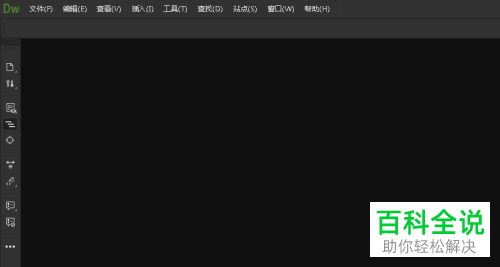
2. 第二步,来到工具主页面后,点击页面顶部的文件选项,接着点击页面左侧的新建文档选项,点击选择文件类型为HTML,然后输入设置的标题,并点击右下角的创建选项。

3. 第三步,在下图所示的HTML5模板中,可以看到视图窗口和代码窗口的视图。

4. 第五步,点击页面顶部的插入选项,接着点击弹出窗口中的HTML选项,并点击箭头所指的HTML5 Video选项。
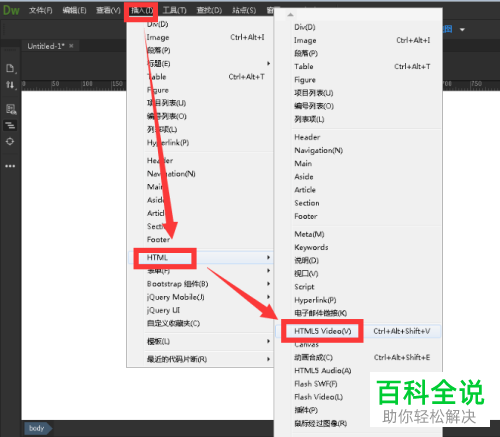
5. 第五步,点击选择想要插入的视频,但是发现插入了音频,而没有插入视频。


6. 第六步,点击并打开代码窗口,接着修改audio元素为video元素。
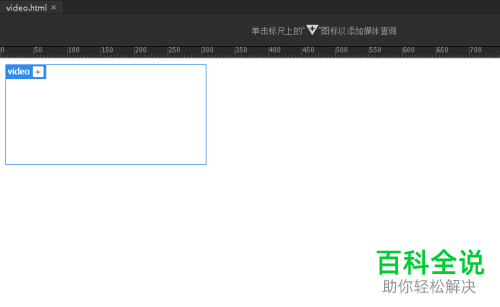
7. 第七步,在下图所示的页面中,根据自己的需求,来设置video元素的宽度、高度,接着添加该视频的视频源(source)以及src路径。
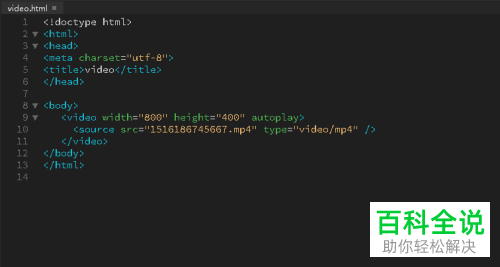
8. 第八步,将代码保存,接着双击或者右击打开浏览器软件,就可以看到一个视频了,点击播放图标,就可以播放该视频了。

以上就是如何在dw中将视频插入的方法。
赞 (0)

